

بقلم Nathan E. Malpass, ، آخر تحديث: August 16, 2022
تحتاج إلى تصدير جميع محادثات WhatsApp مرة واحدة؟ WhatsApp هو تطبيق اتصالات جديد للتنزيل يرسل الموسيقى والرسائل والفيديو والصور عبر الإنترنت. على الرغم من أن الخدمة تشبه إلى حد كبير خدمات الرسائل النصية ، فإن WhatsApp أقل تكلفة بكثير من الرسائل النصية لأن الرسائل يتم إرسالها عبر الإنترنت. يفضله المراهقون بسبب ميزات مثل مشاركة الموقع والدردشة الجماعية والرسائل الصوتية. المزيد من الشركات اليوم تستخدم خدماتها خاصة بسبب الوباء.
في عالم اليوم حيث يحدث معظم تفاعلنا المهني عبر الإنترنت ، يمكن أن يكون حفظ سجلات الدردشة المهمة مفيدًا للغاية ويوفر لك في حالة حدوث شيء سيء. تسجيل كيف استمرت المحادثة أثناء التخطيط للمشروع ، والاحتفاظ بمن يفعل ماذا ، وأشياء أخرى. يمكن أن يكون الاحتفاظ بملاحظات قصيرة أو نسخة من الملف مفيدًا عندما يحين الوقت.
الجزء # 1: احفظ كل دردشة WhatsAppالجزء رقم 2: كيفية تصدير جميع محادثات WhatsApp مرة واحدة باستخدام FoneDog WhatsApp Transferالجزء # 3: الخاتمة
هل تبحث عن طريقة لتصدير جميع محادثات WhatsApp في وقت واحد؟ إذا كنت تريد حفظ محادثات WhatsApp بعناية في مكان آخر في حالة احتياجك إليها لاستخدامها في المستقبل ، فلا داعي لمزيد من البحث.
يتم دعم ذاكرة هاتفك على الفور ومليئة بجميع رسائل WhatsApp الخاصة بك. Yahoo Drive هو مكان آخر حيث يمكنك ذلك قم بإنشاء نسخة احتياطية من ملفات WhatsApp الخاصة بك. إذا كنت تريد حذف WhatsApp من هاتفك دون فقد أي من رسائلك ، فيمكنك نسخ محادثاتك احتياطيًا يدويًا. اذهب إلى المزيد خيارات ، ثم اختر الإعدادات لعمل نسخة احتياطية من رسائل الدردشة الخاصة بك. ثم حدد دردشة BackUp من قائمة الدردشات. لنسخ بياناتك احتياطيًا على WhatsApp ، انقر فوق دعم زر في هذا القسم.
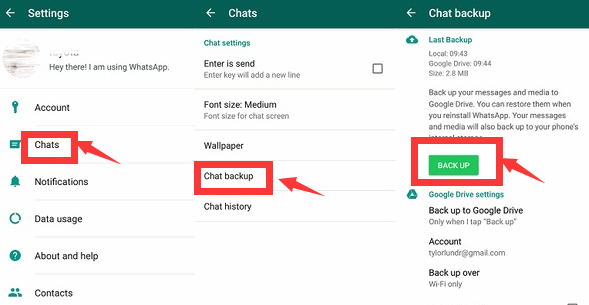
لتصدير جميع محادثات WhatsApp في وقت واحد ، يمكنك تصدير نسخة من سجل المناقشة من محادثة خاصة أو عامة.
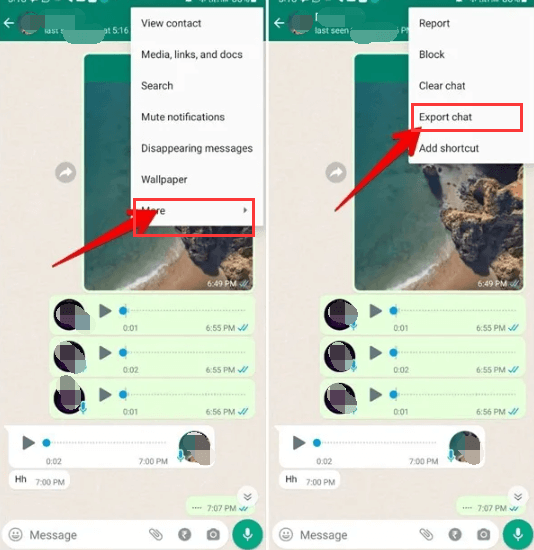
متابعة التذكيرات:
لإجراء نسخ احتياطي لمحفوظات الدردشة قبل البدء في تصدير جميع محادثات WhatsApp مرة واحدة ، يجب عليك إعداد ملف جوجل الحساب أولا. فيما يلي متطلبات استخدام Google Drive Backup:
بالإضافة إلى ذلك ، يمكنك تعديل إعدادات Google Drive من حسابك واتساب الحساب. قم بزيارة إعدادات النسخ الاحتياطي لحساب WhatsApp للبدء.
قم بزيارة إعدادات Google Drive داخل WhatsApp وقم بتغيير التردد والحساب والمعلمات الأخرى.
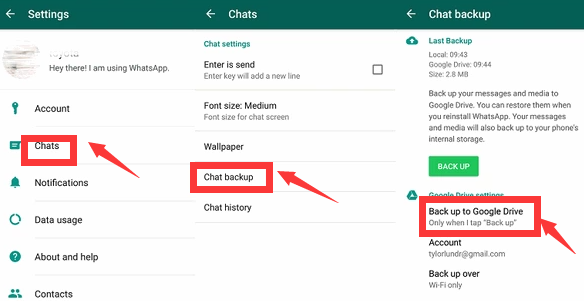
يمكنك أيضًا استخدام تطبيق تابع لجهة خارجية لتسهيل الأمر. FoneDog WhatsApp Transfer تم تصميمه خصيصًا لنقل بيانات WhatsApp ونسخها احتياطيًا واستعادتها. يتم دعم الصور ومحفوظات المحادثات والأفلام والمستندات والمزيد من أنواع البيانات. قم بإدارة رسائل WhatsApp الخاصة بك مباشرة من iOS إلى iOS باستخدام FoneDog WhatsApp Transfer. يعمل التطبيق مع جميع طرازات iPhone وإصدارات iOS. بالإضافة إلى ذلك ، يمنع FoneDog WhatsApp Transfer أيضًا فقدان البيانات عن طريق إنشاء ملفات نسخ احتياطي لتطبيق WhatsApp على جميع أجهزة iOS الخاصة بك.
الميزات التالية لتطبيق WhatsApp Transfer:
يمكنك أيضًا نقل سجل رسائل WhatsApp إذا كان لديك جهاز iPhone أو iPad جديد تمامًا باستخدام FoneDog. يمكنك القيام بذلك عن طريق توصيل أجهزتك الجديدة والقديمة بالكمبيوتر والنقر فوق زر النقل. يمكنك أيضًا الاحتفاظ بنسخة احتياطية من رسائل البريد الإلكتروني الخاصة بـ WhatsApp أو استعادة بعض أجزاء بيانات WhatsApp الخاصة بك من النسخ الاحتياطية إلى جهاز الكمبيوتر الخاص بك.
إليك كيفية تصدير جميع محادثات WhatsApp مرة واحدة:
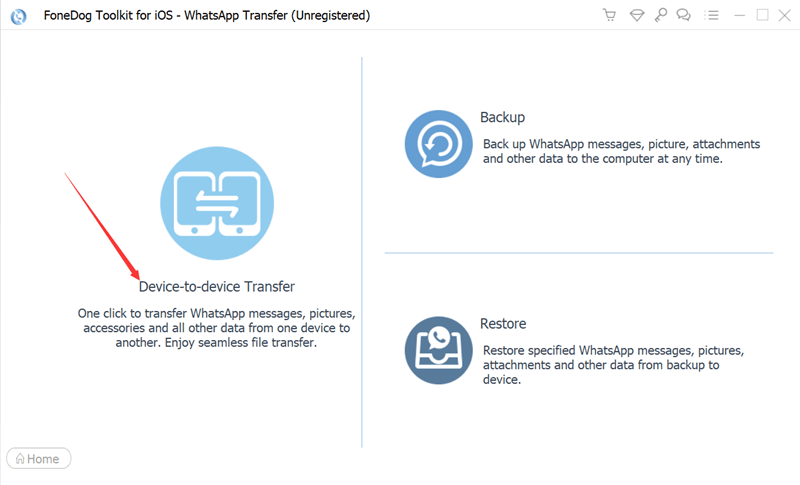
الناس اقرأ أيضاكيفية حذف جميع الوسائط في WhatsApp Group من iPhone [2022][الدليل] كيفية حذف صور WhatsApp نهائيًا
لإنهاء هذا ، أوضحنا لك كيفية تصدير جميع محادثات WhatsApp مرة واحدة. ليس ذلك فحسب ، فقد قمنا بتضمين كيفية نسخ رسائلك احتياطيًا أو تصديرها من خلال وسائل مختلفة مثل Google Drive وكذلك كيفية تخزين اتصالاتك عن طريق تصدير محفوظات المحادثات الخاصة بك باستخدام نظام WhatsApp الأساسي.
أفضل جزء الآن هو أننا أوضحنا لك كيفية استخدام FoneDog WhatsApp Transfer لتصدير محادثات WhatsApp المطولة. يمكنك نقل أو تصدير دردشة WhatsApp أو البيانات من جهاز إلى آخر باستخدام هذا البرنامج. بالإضافة إلى ذلك ، يمكنك استخدامه لإجراء نسخ احتياطي لبيانات WhatsApp الخاصة بك إلى ملف على جهاز الكمبيوتر الخاص بك. احصل على البرنامج على الفور لإدارة بيانات WhatsApp الخاصة بك بسهولة!
اترك تعليقا
تعليق
مقالات ساخنة
/
مثير للانتباهممل
/
بسيطصعبة
:شكرا لك! إليك اختياراتك
Excellent
:تقييم 4.6 / 5 (مرتكز على 85 التقييمات)